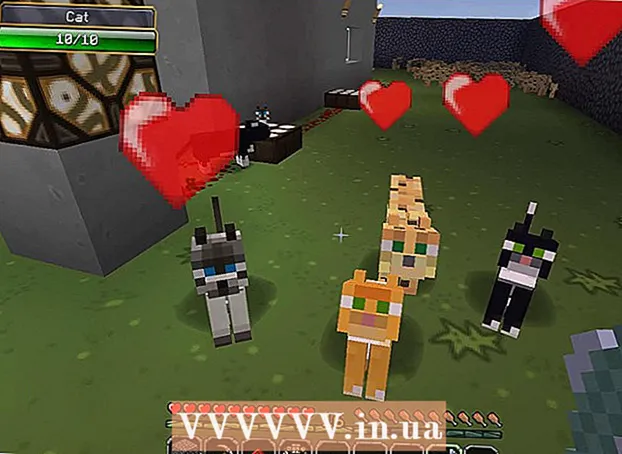Autore:
Christy White
Data Della Creazione:
5 Maggio 2021
Data Di Aggiornamento:
1 Luglio 2024

Contenuto
Questo articolo mostra come creare una maschera di livello, che può essere utilizzata per nascondere o mostrare parti di altri livelli in Adobe Photoshop.
Al passo
 Apri o crea un file Photoshop. A tale scopo, fare doppio clic sull'icona blu con le lettere "Ps ’ e poi via File nel menu principale.
Apri o crea un file Photoshop. A tale scopo, fare doppio clic sull'icona blu con le lettere "Ps ’ e poi via File nel menu principale. - clicca su Aperto... per aprire un documento esistente, oppure ...
- clicca su Nuovo... per creare un nuovo documento.
 Fare clic sul livello che si desidera mascherare. Il pannello dei livelli si trova nella parte in basso a destra dell'app.
Fare clic sul livello che si desidera mascherare. Il pannello dei livelli si trova nella parte in basso a destra dell'app.  Seleziona l'area che desideri mantenere visibile. Puoi farlo come segue:
Seleziona l'area che desideri mantenere visibile. Puoi farlo come segue: - Usa lo strumento selezione per selezionare un'area più ampia senza bordi esatti. (Lo strumento di selezione è l'icona della linea tratteggiata nella parte superiore del menu strumenti. Tenere premuto lo strumento di selezione per visualizzare tutte le opzioni di questo strumento in un menu a discesa); o
- Usa lo strumento Penna per delineare il contorno di una forma più precisa, come i singoli petali. (Lo strumento Penna è l'icona della punta di una penna stilografica sopra il file T. nel menu strumenti. Tenere premuto lo strumento Penna per visualizzare le varie opzioni di questo strumento in un menu a discesa).
 Fare clic sull'icona "Aggiungi maschera di livello". Questo è un rettangolo grigio con un cerchio scuro sotto la finestra dei livelli.
Fare clic sull'icona "Aggiungi maschera di livello". Questo è un rettangolo grigio con un cerchio scuro sotto la finestra dei livelli. - Dopo aver utilizzato lo strumento Penna per effettuare la selezione, fare nuovamente clic sull'icona dopo aver modificato l'etichetta in "Aggiungi tracciato di ritaglio livello".
 Salva le tue modifiche. Lo fai da avanti File nel menu principale, quindi fare clic su Salva nel menu di selezione.
Salva le tue modifiche. Lo fai da avanti File nel menu principale, quindi fare clic su Salva nel menu di selezione.
Suggerimenti
- Fare doppio clic sulla maschera nella finestra dei livelli su Densità e Piuma e rendi la maschera più trasparente o ammorbidisci maggiormente i bordi.